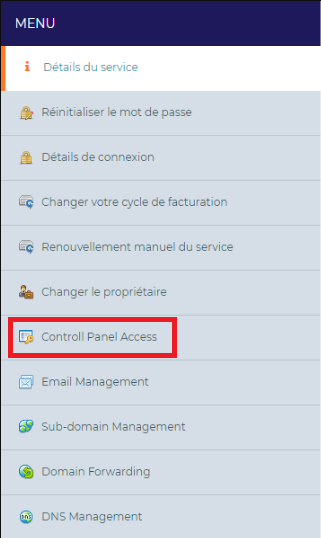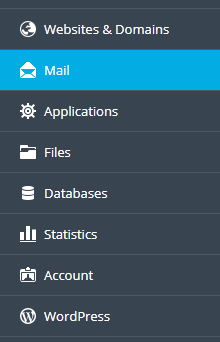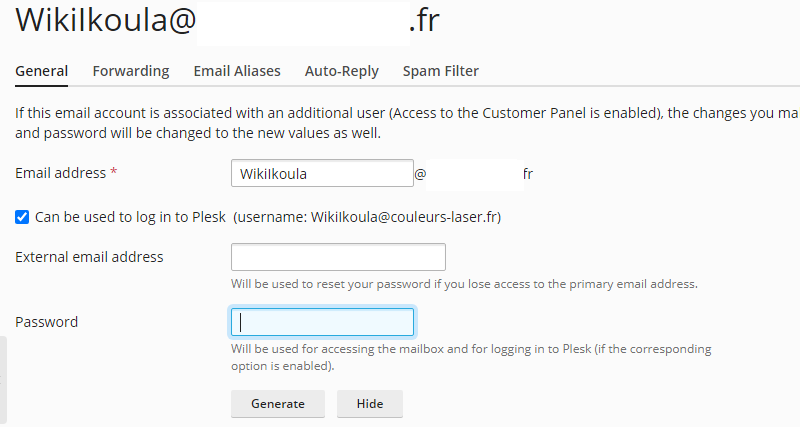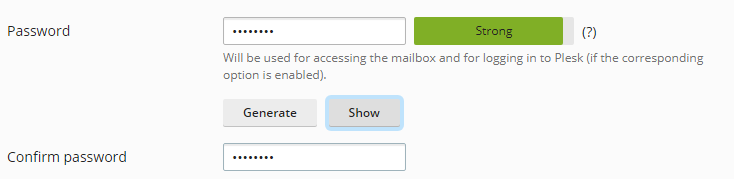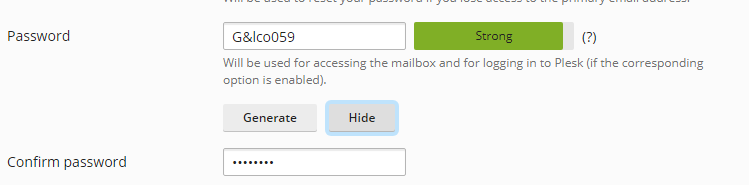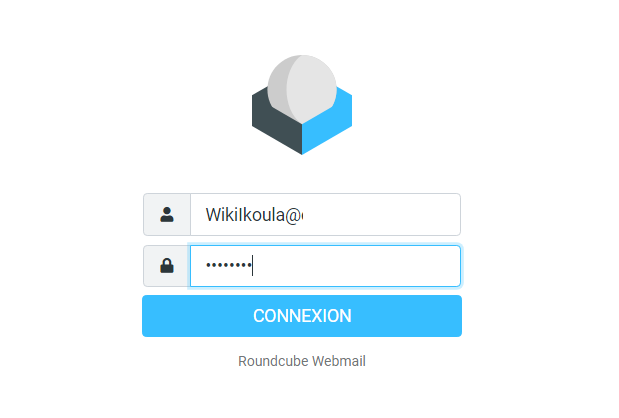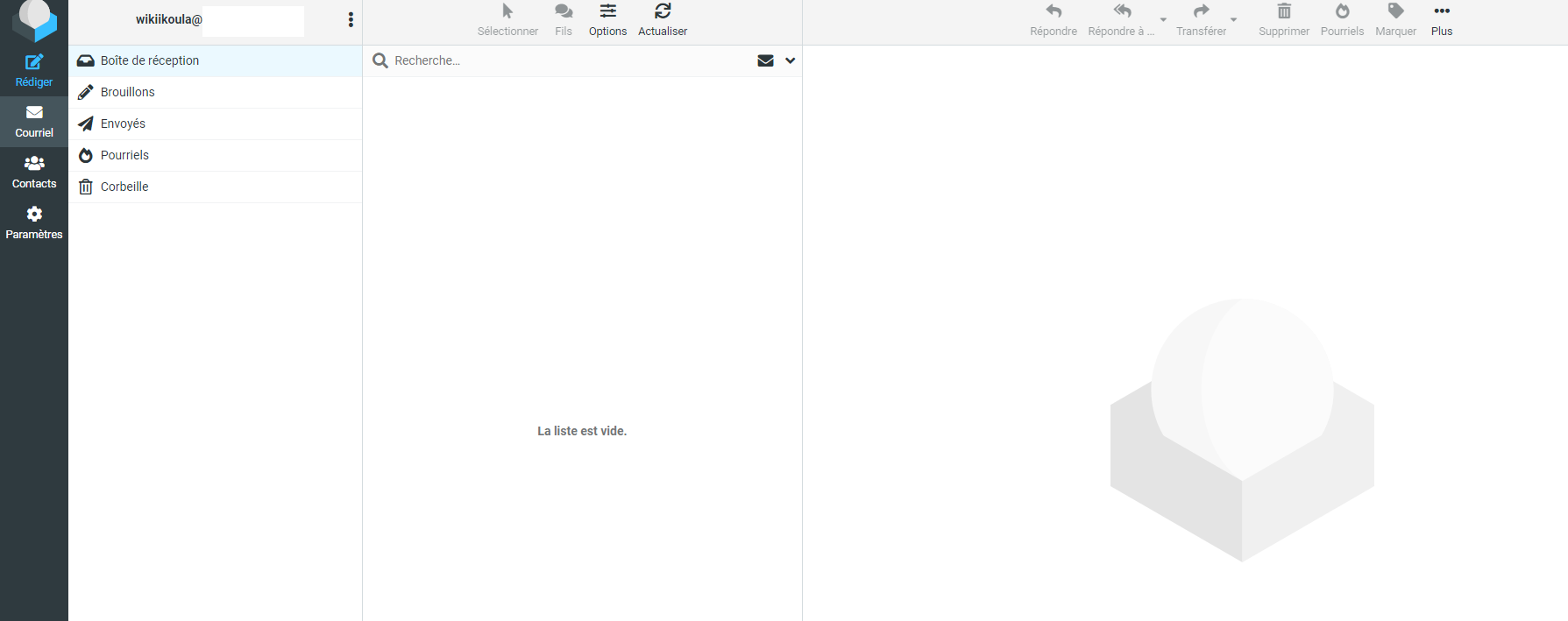Différences entre versions de « Accéder à la gestion de mes boîtes mails »
| (14 versions intermédiaires par 3 utilisateurs non affichées) | |||
| Ligne 1 : | Ligne 1 : | ||
| + | <span data-link_translate_ro_title="Gestionarea accesului la căsuțele mele poștale" data-link_translate_ro_url="Gestionarea accesului la căsuțele mele poștale"></span>[[:ro:Gestionarea accesului la căsuțele mele poștale]][[ro:Gestionarea accesului la căsuțele mele poștale]] | ||
| + | <span data-link_translate_ru_title="Доступ к управлению моими почтовыми ящиками" data-link_translate_ru_url="Доступ к управлению моими почтовыми ящиками"></span>[[:ru:Доступ к управлению моими почтовыми ящиками]][[ru:Доступ к управлению моими почтовыми ящиками]] | ||
| + | <span data-link_translate_pl_title="Dostęp do zarządzania moimi skrzynkami pocztowymi" data-link_translate_pl_url="Dostęp do zarządzania moimi skrzynkami pocztowymi"></span>[[:pl:Dostęp do zarządzania moimi skrzynkami pocztowymi]][[pl:Dostęp do zarządzania moimi skrzynkami pocztowymi]] | ||
| + | <span data-link_translate_ja_title="自分のメールボックスへのアクセス管理" data-link_translate_ja_url="自分のメールボックスへのアクセス管理"></span>[[:ja:自分のメールボックスへのアクセス管理]][[ja:自分のメールボックスへのアクセス管理]] | ||
| + | <span data-link_translate_zh_title="进入我的邮箱管理" data-link_translate_zh_url="进入我的邮箱管理"></span>[[:zh:进入我的邮箱管理]][[zh:进入我的邮箱管理]] | ||
| + | <span data-link_translate_de_title="Zugriff auf die Verwaltung meiner Mailboxen" data-link_translate_de_url="Zugriff auf die Verwaltung meiner Mailboxen"></span>[[:de:Zugriff auf die Verwaltung meiner Mailboxen]][[de:Zugriff auf die Verwaltung meiner Mailboxen]] | ||
| + | <span data-link_translate_nl_title="Toegang tot het beheer van mijn mailboxen" data-link_translate_nl_url="Toegang tot het beheer van mijn mailboxen"></span>[[:nl:Toegang tot het beheer van mijn mailboxen]][[nl:Toegang tot het beheer van mijn mailboxen]] | ||
<span data-link_translate_it_title="Accesso alla gestione delle mie caselle di posta" data-link_translate_it_url="Accesso alla gestione delle mie caselle di posta"></span>[[:it:Accesso alla gestione delle mie caselle di posta]][[it:Accesso alla gestione delle mie caselle di posta]] | <span data-link_translate_it_title="Accesso alla gestione delle mie caselle di posta" data-link_translate_it_url="Accesso alla gestione delle mie caselle di posta"></span>[[:it:Accesso alla gestione delle mie caselle di posta]][[it:Accesso alla gestione delle mie caselle di posta]] | ||
<span data-link_translate_pt_title="Acesso à gestão das minhas caixas de correio" data-link_translate_pt_url="Acesso à gestão das minhas caixas de correio"></span>[[:pt:Acesso à gestão das minhas caixas de correio]][[pt:Acesso à gestão das minhas caixas de correio]] | <span data-link_translate_pt_title="Acesso à gestão das minhas caixas de correio" data-link_translate_pt_url="Acesso à gestão das minhas caixas de correio"></span>[[:pt:Acesso à gestão das minhas caixas de correio]][[pt:Acesso à gestão das minhas caixas de correio]] | ||
| Ligne 4 : | Ligne 11 : | ||
<span data-link_translate_fr_title="Accéder à la gestion de mes boîtes mails" data-link_translate_fr_url="Accéder à la gestion de mes boîtes mails"></span>[[:fr:Accéder à la gestion de mes boîtes mails]][[fr:Accéder à la gestion de mes boîtes mails]] | <span data-link_translate_fr_title="Accéder à la gestion de mes boîtes mails" data-link_translate_fr_url="Accéder à la gestion de mes boîtes mails"></span>[[:fr:Accéder à la gestion de mes boîtes mails]][[fr:Accéder à la gestion de mes boîtes mails]] | ||
<span data-link_translate_en_title="Access to the Mail management (PLESK)" data-link_translate_en_url="Access to the Mail management (PLESK)"></span>[[:en:Access to the Mail management (PLESK)]][[en:Access to the Mail management (PLESK)]] | <span data-link_translate_en_title="Access to the Mail management (PLESK)" data-link_translate_en_url="Access to the Mail management (PLESK)"></span>[[:en:Access to the Mail management (PLESK)]][[en:Access to the Mail management (PLESK)]] | ||
| + | |||
{{#seo: | {{#seo: | ||
|title=Accéder à la gestion de mes boîtes mails. | |title=Accéder à la gestion de mes boîtes mails. | ||
| Ligne 14 : | Ligne 22 : | ||
==Introduction== | ==Introduction== | ||
| − | + | Dans cet article sera indiqué comment accéder à '''''la gestion des boîtes mails''''' sur un hébergement mutualisé. | |
| − | == | + | ==Pré-requis== |
Rendez vous sur espace client: https://commande.ikoula.com/clientarea/ | Rendez vous sur espace client: https://commande.ikoula.com/clientarea/ | ||
| Ligne 29 : | Ligne 37 : | ||
Vous pouvez ici configurer des boîtes mails, quota, anti spam, liste de diffusion. | Vous pouvez ici configurer des boîtes mails, quota, anti spam, liste de diffusion. | ||
| − | [[Catégorie:Hébergement mutualisé]] [[Category:Hébergement Web]] | + | ==Modifier mon mot de passe d'une boite mail== |
| + | Une fois sur l'onglet mail cliqué sur l'adresse mail qui vous intéresse. | ||
| + | |||
| + | [[Fichier:Wikimail1.PNG]] | ||
| + | |||
| + | Une fois sur la page des mails l'onglet "Password" est visible, vous pouvez dès à présent entrer un nouveau mot de passe. | ||
| + | |||
| + | [[Fichier:Wikimail2.PNG]] | ||
| + | |||
| + | |||
| + | |||
| + | Vous pouvez utiliser l'option "Generate" pour générer un mot de passe "fort" et ensuite utiliser l'option "Show" pour l'afficher et le noter. | ||
| + | |||
| + | |||
| + | |||
| + | [[Fichier:Wikimail3.PNG]] | ||
| + | |||
| + | |||
| + | |||
| + | [[Fichier:Wikimail4.PNG]] | ||
| + | |||
| + | |||
| + | Une fois votre mot de passe modifié, vous pouvez sauvegarder les changements. | ||
| + | |||
| + | ==Connexion au web mail== | ||
| + | |||
| + | Pour vous connecter au Webmail sélectionné l'enveloppe à droite de votre adresse mail. | ||
| + | |||
| + | [[Fichier:connexionmail2.PNG]] | ||
| + | |||
| + | |||
| + | Une nouvelle page de connexion s'ouvre | ||
| + | |||
| + | [[Fichier:connexionmail1.PNG]] | ||
| + | |||
| + | Saisissez les identifiants de votre mail à savoir : | ||
| + | |||
| + | Login : votre adresse mail | ||
| + | |||
| + | Mot de passe : celui que vous avez défini | ||
| + | |||
| + | |||
| + | |||
| + | |||
| + | Si les informations sont correctes, vous arriverez sur votre interface Webmail : | ||
| + | |||
| + | [[Fichier:connexionmail3.PNG]] | ||
| + | |||
| + | Si vous avez rencontré des difficultés lors du suivi de cet article, ou si vous souhaitez apporter des informations concernant celui-ci, notre support technique se tient à votre disposition : <br> | ||
| + | |||
| + | 24h/24 et 7j/7 par ticket depuis votre Espace client <br> | ||
| + | Du lundi au vendredi de 9h à 19h au 01.84.01.02.60 | ||
| + | |||
| + | [[Catégorie:Hébergement mutualisé]] [[Catégorie:Plesk]] [[Category:Hébergement Web]][[Catégorie:Mail]] | ||
Version actuelle datée du 4 juin 2025 à 14:28
ro:Gestionarea accesului la căsuțele mele poștale ru:Доступ к управлению моими почтовыми ящиками pl:Dostęp do zarządzania moimi skrzynkami pocztowymi ja:自分のメールボックスへのアクセス管理 zh:进入我的邮箱管理 de:Zugriff auf die Verwaltung meiner Mailboxen nl:Toegang tot het beheer van mijn mailboxen it:Accesso alla gestione delle mie caselle di posta pt:Acesso à gestão das minhas caixas de correio es:Acceso a la gestión de mis buzones fr:Accéder à la gestion de mes boîtes mails en:Access to the Mail management (PLESK)
Introduction
Dans cet article sera indiqué comment accéder à la gestion des boîtes mails sur un hébergement mutualisé.
Pré-requis
Rendez vous sur espace client: https://commande.ikoula.com/clientarea/
Cliquez sur votre prestation et dans le menu à gauche, cliquez sur "Control Panel Access"
Sur votre Plesk, cliquez en suite sur l'onglet "Mail":
Vous pouvez ici configurer des boîtes mails, quota, anti spam, liste de diffusion.
Modifier mon mot de passe d'une boite mail
Une fois sur l'onglet mail cliqué sur l'adresse mail qui vous intéresse.
Une fois sur la page des mails l'onglet "Password" est visible, vous pouvez dès à présent entrer un nouveau mot de passe.
Vous pouvez utiliser l'option "Generate" pour générer un mot de passe "fort" et ensuite utiliser l'option "Show" pour l'afficher et le noter.
Une fois votre mot de passe modifié, vous pouvez sauvegarder les changements.
Connexion au web mail
Pour vous connecter au Webmail sélectionné l'enveloppe à droite de votre adresse mail.
Une nouvelle page de connexion s'ouvre
Saisissez les identifiants de votre mail à savoir :
Login : votre adresse mail
Mot de passe : celui que vous avez défini
Si les informations sont correctes, vous arriverez sur votre interface Webmail :
Si vous avez rencontré des difficultés lors du suivi de cet article, ou si vous souhaitez apporter des informations concernant celui-ci, notre support technique se tient à votre disposition :
24h/24 et 7j/7 par ticket depuis votre Espace client
Du lundi au vendredi de 9h à 19h au 01.84.01.02.60